Descobrir configurações de várias moedas
Objetivos de aprendizagem
Após concluir esta unidade, você estará apto a:
- Adicionar novas moedas à sua organização.
- Resumir o impacto do uso da moeda única versus várias moedas.
- Configurar o gerenciamento avançado de moedas.
- Editar as taxas de conversão e permitir que os usuários selecionem moedas pessoais.
Acompanhar com o Trail Together
Deseja acompanhar um especialista enquanto trabalha nesta etapa? Veja este vídeo que faz parte da série Trail Together.
(Este clipe começa na marca dos 08:25 minutos, caso você queira retroceder e ver o início da etapa novamente.)
Gerenciar moedas
Quer você tenha a vida empolgante de um espião internacional ou estiver em uma situação de trabalho um pouco menos emocionante, compreender o valor dos negócios é uma prioridade. No Salesforce, você pode especificar quais moedas sua organização usa e usuários individuais podem aplicar moedas específicas às suas configurações com base no local onde fazem negócios.
Por padrão, as organizações do Salesforce usam uma moeda única. Depois de você definir a localidade da moeda exigida nas configurações de sua empresa, todos os valores monetários nos registros serão exibidos nessa moeda.
Como administrador de sua organização, você define essa "moeda corporativa", que reflete a moeda de sua sede corporativa. Você também mantém a lista de moedas ativas e suas taxas de conversão em relação à moeda corporativa. (Veremos mais sobre o tratamento de taxas de conversão posteriormente.)
A Mom & Pop’s Spy Shop utilizava uma moeda única quando começaram a usar o Salesforce e só negociavam com clientes localizados nos Estados Unidos. Portanto, quando o administrador da loja definiu as configurações da empresa, ele definiu a localidade padrão e a localidade da moeda como Inglês (Estados Unidos). A loja só fazia negócios nos Estados Unidos para que as transações fossem reportadas unicamente em USD.
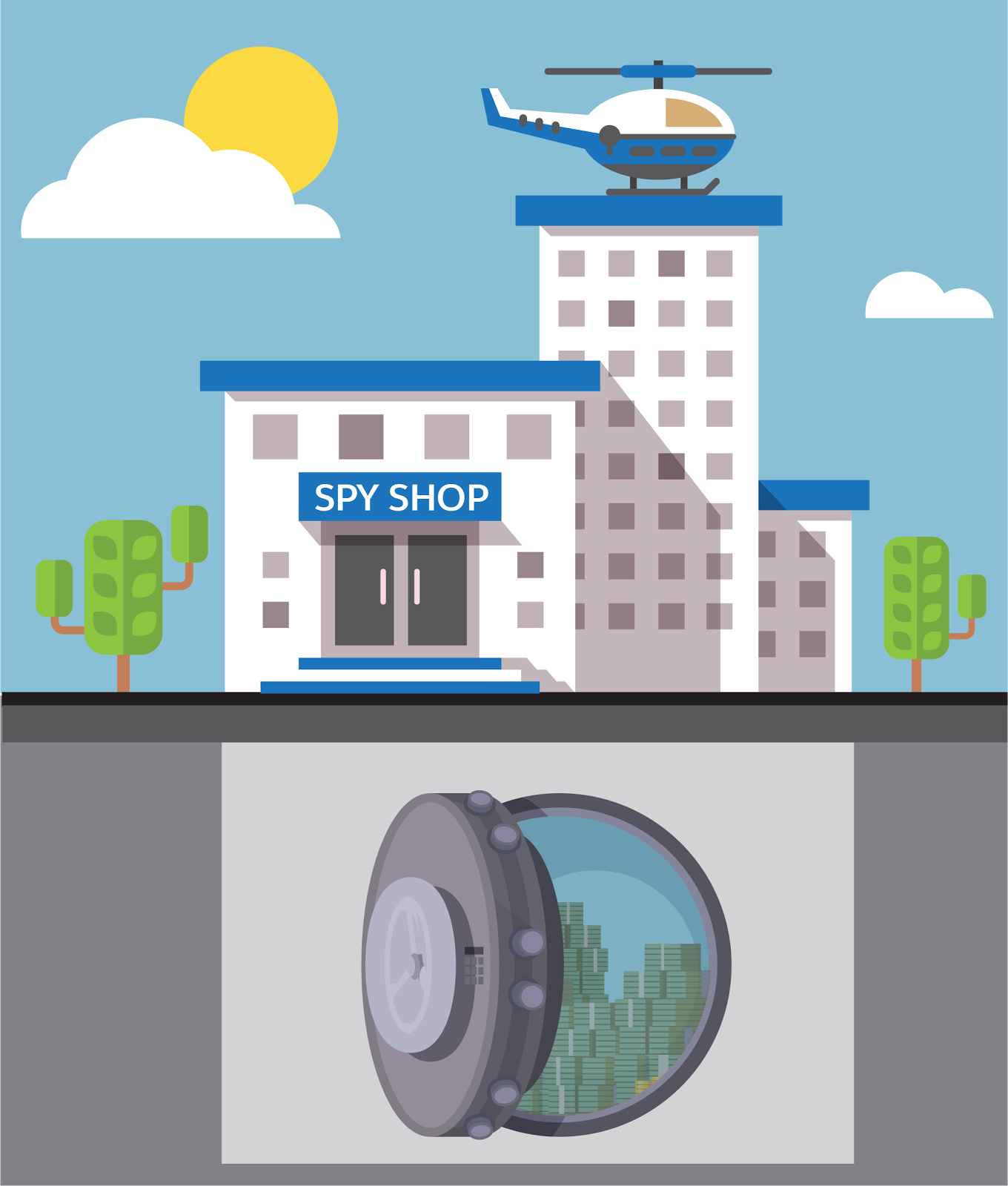
Mas, após ser adquirida pela Nacho Secrets Agency, a Mom & Pop’s começou a ter uma clientela internacional. Havia chegado o momento de passar de uma configuração de moeda única para uma configuração de várias moedas. Não dói nada (e não envolve ferramentas de espionagem secretas). Mas um aviso: depois que você ativa a configuração de várias moedas, já não é possível desativá-la.
Para ativar e aplicar várias moedas:
- Em Setup (Configuração), na caixa Quick Find (Busca rápida), pesquise
Company Information(Informações da empresa) e selecione Company Information (Informações da empresa).
- Clique em Editar.
- Marque a opção Ativar várias moedas.
- Clique em Salvar.
Após ativar várias moedas, você também poderá:
- Ativar outras moedas e, opcionalmente, selecionar uma nova moeda corporativa.
- Verificar se os usuários têm as moedas pessoais corretas.
- Verificar se os usuários usam a moeda correta ao criar registros.
Exploraremos algumas dessas etapas aqui, no entanto, consulte a seção Recursos para obter mais detalhes.
Ativar moedas
Depois de ativar a opção de várias moedas para sua organização, você poderá especificar quais moedas têm suporte ativando ou desativando-as. Não são necessárias habilidades de espionagem. Bastam alguns cliques:
- Em Setup (Configuração), insira
Company Information(Informações da empresa) e clique em Company Information (Informações da empresa).
- Clique no botão Configuração de moeda. As moedas ativas e inativas serão exibidas.
- Em Moedas ativas, clique em Nova.
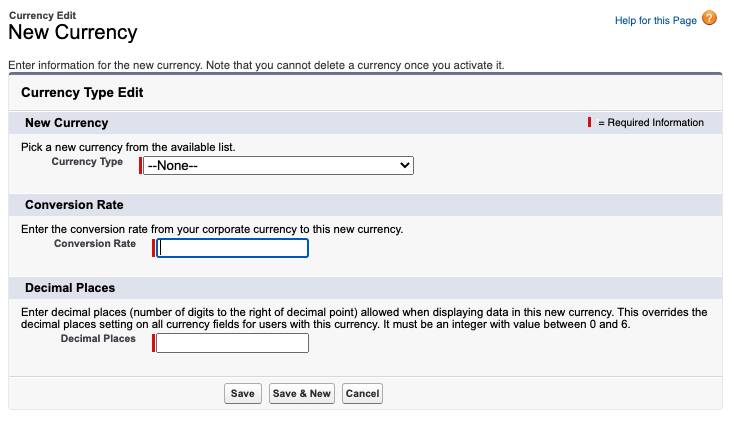
- Selecione um Tipo de moeda. As moedas são colocadas em ordem alfabética através de seus códigos de moeda ISO.
- Insira a taxa de conversão de sua moeda corporativa. (A seguir, falaremos mais sobre taxas de conversão.)
- Especifique o número de casas decimais a exibir para os montantes nesta moeda.
- Clique em Save.
Para ativar uma moeda da lista de moedas inativas, clique em Ativar ao lado da moeda. Para desativar uma moeda, clique em Desativar e, em seguida, clique em OK. (Nota: a moeda corporativa não pode ser desativada.)
A desativação de uma moeda não altera os valores nos itens que usam essa moeda, mas seus usuários não conseguirão incorporar novos valores usando a moeda inativa. Além disso, a desativação de uma moeda definida como moeda pessoal de um usuário automaticamente redefine a moeda do usuário como a moeda corporativa.
Configurar sua moeda corporativa
Você pode optar por uma nova moeda corporativa assim que ela estiver configurada caso precise mudar de moeda rapidamente.
- Em Setup (Configuração), insira
Company Information(Informações da empresa) e clique em Company Information (Informações da empresa).
- Clique em Currency Setup (Configuração de moeda).
- Na lista Moedas ativas, clique em Alterar corporação.
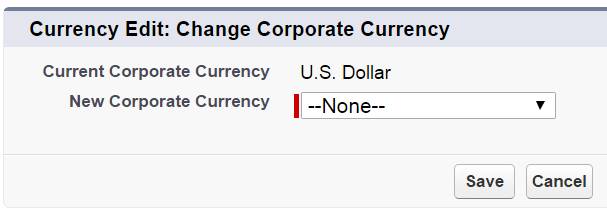
- Selecione sua nova moeda corporativa na lista suspensa. Apenas as moedas que foram adicionadas e estão ativas estão disponíveis.
- Clique em Save.
Atualizar taxas de conversão
Certifique-se de que todos os agentes secretos de sua organização global usam valores monetários atualizados para os negócios ao editar as taxas de conversão. Isso permite gerenciar as taxas de câmbio estáticas entre suas moedas ativas e inativas e a moeda corporativa.
Essas taxas de câmbio se aplicam a todos os campos de moeda usados em sua organização. Aqui estão as etapas para editar taxas:
- Em Setup (Configuração), insira
Company Information(Informações da empresa) e clique em Company Information (Informações da empresa).
- Clique em Configuração de moeda.
- Na lista Moedas ativas ou Moedas inativas, clique em Editar taxas.
- Insira a taxa de conversão entre cada moeda e sua moeda corporativa.
- Clique em Save.
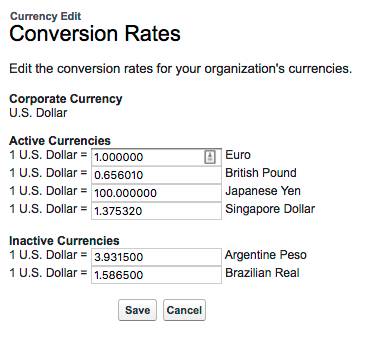
Os seus valores monetários são atualizados usando as novas taxas.
Nota: As taxas de conversão anteriores não são armazenadas e todas as conversões nas oportunidades, previsões e outros valores usam a taxa de conversão atual.
Implementar o gerenciamento avançado de moedas
Embora o controle da taxa de conversão padrão seja direto, isso afeta negócios atuais e fechados. Para manter os registros históricos com precisão, é melhor evitar afetar o valor de negócios concluídos. O gerenciamento avançado de moedas para os campos de moeda em oportunidades e produtos de oportunidade permite que você gerencie as datas de início da taxa de câmbio.
Vamos ver um exemplo:
- No dia 1 de janeiro, você atualizou a taxa de câmbio para 1 USD = 0,9464 EUR.
- No dia 1 de fevereiro, você alterou a taxa de câmbio para 1 USD = 0,9353 EUR.
Portanto, qual taxa é usada para suas oportunidades?
Oportunidades que fecham... |
Usam esta taxa... |
|---|---|
Entre 1 de janeiro e 1 de fevereiro |
A primeira taxa de câmbio (1 = 0,9464) |
Após 1 de fevereiro |
A segunda taxa de câmbio (1 = 0,9353) |
Após você configurar várias moedas, há algumas etapas simples, mas necessárias, para ativar o gerenciamento avançado de moedas:
- Em Setup (Configuração), insira
Company Information(Informações da empresa) e clique em Company Information (Informações da empresa).
- Clique em Currency Setup (Configuração de moeda).
- Em O gerenciamento avançado de moedas não está ativado, clique em Ativar.
- Quando solicitado, selecione Sim, desejo ativar o gerenciamento avançado de moedas e clique em Ativar.
- Caso receba uma mensagem pop-up dizendo: Navegar para esta página? Clique no botão Abrir.
Quando o gerenciamento avançado de moedas é ativado pela primeira vez, suas taxas de câmbio existentes se tornam automaticamente no primeiro conjunto de taxas de câmbio datadas. Essas taxas serão sempre válidas, até você definir outro conjunto de taxas de câmbio.
Adicionar moedas pessoais
Após você ativar a opção de várias moedas, ativar as moedas e editar as taxas de conversão, oriente seus usuários da Mom & Pop’s a adicionar moedas pessoais aos seus perfis. Agora eles já podem rastrear o novo trabalho de forma correta (e receber o pagamento).
Lembre-se de que isso está localizado nas Configurações pessoais:
- Clique na sua imagem de perfil na parte superior da página e clique em Configurações.
- Na caixa Busca rápida, insira
Language(Idioma) e selecione Language & Time Zone (Idioma e fuso horário).
- Atualize o campo Moeda e clique em Salvar.
Já que Pop tem dedicado todo o seu tempo a um caso ultra secreto e de longo prazo para um cliente em Luxemburgo, ele define sua moeda como EUR-Euro para que suas transações sejam reportadas em euros. Enquanto isso, Mom faz trabalho clandestino para clientes em vários países. Sendo assim, ela deixa a moeda em sua página de configurações pessoais como USD-Dólar americano e administra a moeda de cada conta individualmente.

Agora, cada usuário na agência possui uma moeda pessoal. Ela é usada como a moeda padrão em cotas, previsões (dependendo da versão de previsão que eles usam; consulte a seção recursos para obter mais ajuda), oportunidades, cotações e relatórios.
Fazer negócios em uma moeda conhecida para os usuários e clientes elimina um obstáculo desnecessário (e evita calculadoras). Quando sua operação mundial define várias moedas, o controle da taxa de conversão e as moedas pessoais, você libera seus agentes para se concentrarem no trabalho em si e não na cotação do dólar nesse dia.
Agora que todas as informações sobre moedas e a configuração das definições da empresa foram reunidas, você já pode abordar o importante trabalho de atualizar sua organização para que esta funcione de forma mais eficiente.
Recursos
- Ajuda do Salesforce: Enable Multiple Currencies
- Ajuda do Salesforce: Habilitar o uso de várias moedas com “Multi-Currency Everywhere”
- Docs do Salesforce: International Organizations: Using Multiple Currencies
- Ajuda do Salesforce: About Advanced Currency Management
- Ajuda do Salesforce: Considerations for Enabling Multiple Currencies
- Ajuda do Salesforce: Set Your Personal or Organization-Wide Currency
